
编辑:啊妹 2018-02-14
局部色彩效果就是一张照片中只有局部存在色彩信息,从而让画面呈现出颜色与黑白相混合的效果,可以很好的凸显出我们想要表现的主体。这篇教程我们将对这种局部色彩效果来一个大总结!帮助大家彻底掌握这种后期效果。
方法一:HSL调整法
适用范围:色彩分明的场景
优势:操作简单
不足:只能全局调整
利用HSL工具我们可以去调整一种色彩的色相、饱和度和明度,当我们把一种色彩的饱和度降至最低时,这种色彩就会变成黑白。
例如在下面这张照片中,我们想要保留树叶的颜色,而要去掉草的颜色,我们应该怎么处理呢?首先我们分析一下,树叶的颜色是黄色,而草的颜色是绿色和青色,所以如果我们想要保留树叶的颜色而去掉草的颜色的话,只需要将草对应色彩的饱和度降至最低即可。所以我们首先打开HSL工具:

HSL工具
然后选中绿色和青色,将它们的饱和度降至最低:

将绿色饱和度降至最低

将青色饱和度降至最低
可以看到,经过我们这样的简单调整,画面就呈现出局部色彩的效果了。但是这种方法有一个弊端,如果我们树叶的颜色和草的色彩十分接近的话,HSL工具就无能为力了。
方法二:选色工具调整法
适用范围:色彩分明的场景
优势:可以执行局部调整,色彩控制更加精确
不足:无法区分同类色彩
利用选色工具我们可以对特定的色彩区域执行调整。我们可以在局部调整工具中使用选色工具:

选色工具当我们新建一个选色的时候,曝光默认会被提高到+50,同时会出现两个圆圈:
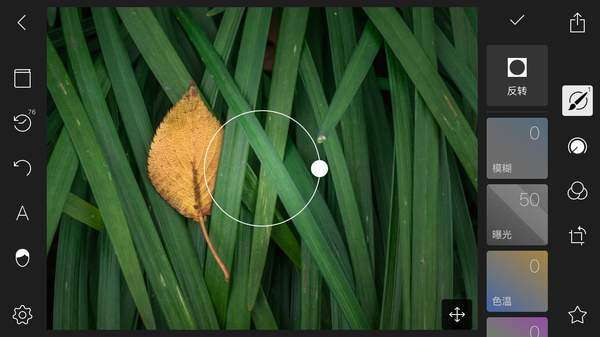
新建选色中间这个圆圈控制我们选择的色彩,外面这个圆圈控制我们选择的范围。例如我们把中间这个圆圈放在草上面,就表示我们选中了与草的色彩相似的颜色区域(也就是绿色区域),所以我们这时候调整参数不会影响到树叶(因为树叶是黄色),但并不是所有绿色区域都会被我们调整,只要在大圆圈以内的绿色区域才会被我们调整,这就是选色工具的局部调整功能。也就是说选色工具主要调整的是大圆以内,与中心取样点色彩相似的区域。

所以为了控制画面中所有的绿色区域,我们需要把外面这个圈扩大并覆盖住所有的草地,然后降低饱和度:

降低饱和度可以看到,这时候草的饱和度降低了,但是树叶的色彩没有受到影响。很多时候我们仅仅只建立一个选色很难实现理想的效果,所以我们可以根据需要再多创建几个选色以实现更好的调整效果:
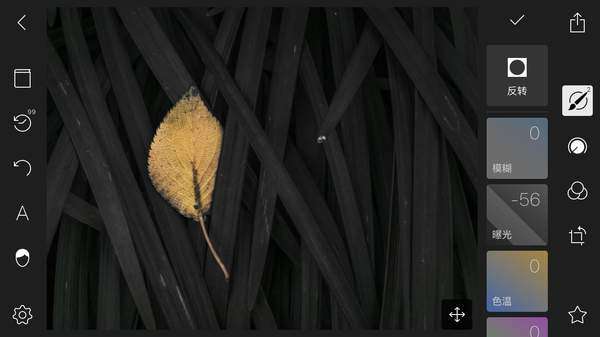
创建多个选色我们还可以降低曝光,使树叶更加明显:

降低曝光可以看到,选色工具的使用和操作非常简单,并且我们可以通过控制外面的圆圈来精确控制影响范围,还可以通过新建多个选色来实现更加精细的调整。但其缺点与HSL工具一样,就是如果主体与背景色一样时它就无能为力了。
方法三:笔刷调整法
适用范围:所有场景
优势:精确化程度高,自定义程度高
不足:操作相对繁琐
前面讲的两种方法都有一定的局限性,他们需要主体的色彩与背景的色彩不同才能够成功分离,但是笔刷工具则完全不受这些限制,我们完全可以随心所欲的打造局部色彩效果。我们可以在局部调整工具中使用笔刷工具:
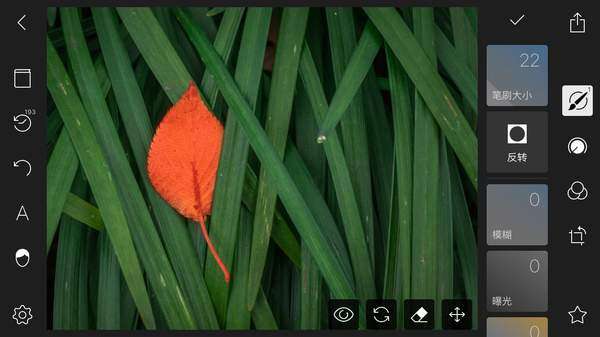
笔刷工具我们首先用笔刷工具将树叶选中:
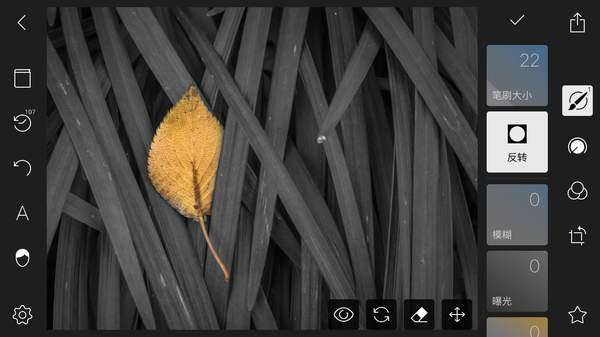
涂抹树叶然后勾选【反转】,这样我们的影响区域就变成树叶以外的区域了,同时降低饱和度:
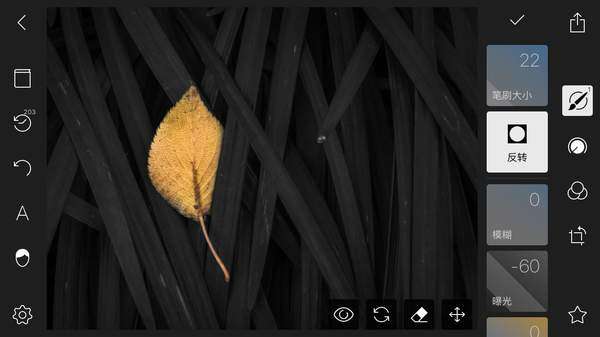
勾选反转,降低饱和度可以看到,这时候画面就变成局部色彩风格了,我们还可以降低一下曝光,让树叶更加突出:
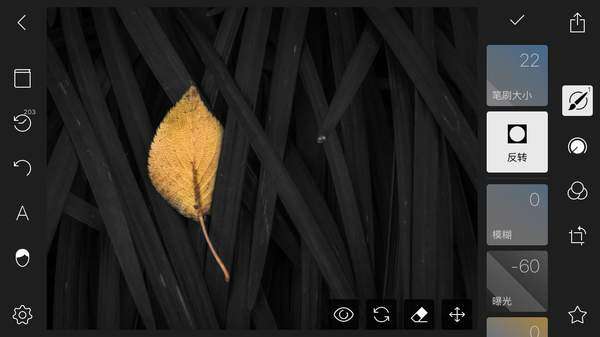
降低曝光利用笔刷工具我们可以做出任何我们想要的局部色彩风格,可以说是十分灵活与强大,但是其缺点就是操作比较繁琐,需要在涂抹上花费较多的时间。
免责声明:以上内容源自网络,版权归原作者所有,如有侵犯您的原创版权请告知,我们将尽快删除相关内容。